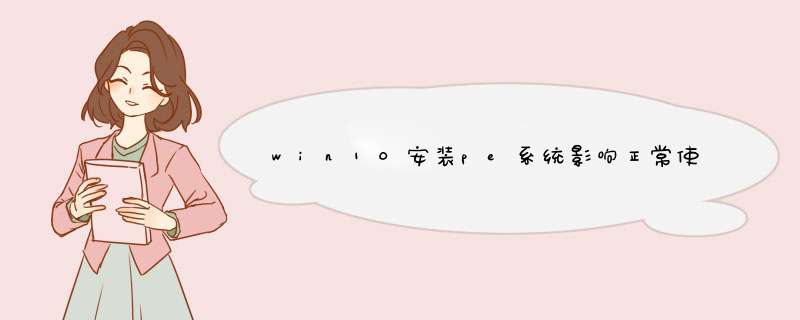
准备工作:
1、制作大白菜u盘
2、下载win10系统镜像文件
具体步骤:
一、制作u启动盘
第一步
下载并且安装好大白菜装机版,打开安装好的大白菜装机版,插入u盘等待软件成功读取到u盘之后,点击“一键制作启动u盘”进入下一步 *** 作。
第二步
在d出的信息提示窗口中,点击“确定”进入下一步 *** 作。
第三步
耐心等待大白菜装机版u盘制作工具对u盘写入大白菜相关数据的过程。
第四步
完成写入之后,在d出的信息提示窗口中,点击“是(Y)”进入模拟电脑。
第五步
模拟电脑成功启动说明大白菜u盘启动盘已经制作成功,按住Ctrl+Alt释放鼠标,点击关闭窗口完成 *** 作。
二、安装win10
1.将制作好的大白菜u盘启动盘插入usb接口(台式用户建议将u盘插在主机机箱后置的usb接口上),然后重启电脑,出现开机画面时,通过使用启动快捷键引导u盘启动进入到大白菜主菜单界面,选择“【02】运行大白菜Win8PE防蓝屏版(新电脑)”回车确认。
2.成功登录到大白菜pe系统桌面后,系统会自动d出大白菜PE一键装机工具,点击“浏览”按钮浏览事先存放在u盘中的win10系统镜像包。
3.在d出的打开窗口中,打开存放在大白菜u盘启动盘里面的win10系统镜像包。
4.打开系统镜像包之后,返回到大白菜PE一键装机工具窗口,指定一个磁盘作为安装win10系统的系统盘,然后点击“确定(Y)”按钮。
5.在d出的确认提示窗口中点击“确定(Y)”按钮开始还原系统 *** 作,并且耐心等待系统还原完成到电脑重启即可。
6.耐心等待系统自动安装过程直到系统安装完成进入系统桌面即可。
可以。第一步:
首先打开u深度win10pe版的U盘启动盘制作工具,把u盘启动盘插入电脑usb接口上,台式机建议插在主机箱的后置接口,重启电脑,出现开机画面时通过u盘启动快捷键进入u深度主菜单界面,选择【02】u深度win10 PE标准版(新机器)选项,按回车键确认。如下图所示:
电脑
第二步:
进入u深度PE装机工具,打开工具主窗口后,找到并选中u盘启动盘中的win10pe系统iso镜像文件,在分区列表中选择C盘作为系统盘,然后点击“确定”即可,如下图所示:
第三步:
在还原 *** 作提醒框中勾选复选框“完成后重启”,点击“确定”按钮,如下图所示:
第四步:
此时会d出询问窗口,提示“还原C盘成功,是否马上重启计算机?”这里点击“确认(Y)”即可。如下图所示:
电脑
第五步:
完成 *** 作后电脑将会自动开始安装win10pe系统,安装过程大概需要几分钟的时间,请耐心等待win10pe系统安装过程结束并自动重启电脑即可。如下图所示:
第六步:
安装过程结束后需要进行一系列win10pe系统的设置以及系统关键更新的信息,期间请不要关闭电脑。如下图所示:
设置完成后即可进入win10pe系统。如下图所示:
电脑
1、首先把U盘做成启动盘,然后把win10镜像中win10.gho解压到U盘GHO文件夹中;
2、插入U盘启动盘,重启按F12/F11/ESC等热键选择USB选项或识别到的U盘名称,按回车;
3、在U盘主界面,选择【2】运行WinPE系统;
4、进入PE系统,先对本地硬盘C盘上的文件进行备份,然后运行PE一键装机,按照默认设置即可,选择要安装的盘符C盘,点击确定;
5、提醒用户将删除C盘数据,点击是,开始进行系统文件的复制;
6、执行完毕之后重启电脑,这个时候拔出U盘,安装程序自动进行安装;
7、最后一次重启进入win10系统,安装就完成了。
欢迎分享,转载请注明来源:内存溢出

 微信扫一扫
微信扫一扫
 支付宝扫一扫
支付宝扫一扫
评论列表(0条)